破損の問題を修正するには、DLL ファイルを新しいファイルに置き換えます。
- コンピューターが次のような状態になってしまった場合は、 お待ちください 画面に表示される場合は、システム上に破損した DLL ファイルがある可能性があります。
- 画面に GPSVC が表示されている場合は、ポリシー設定の適用が失敗したか、途中で中断された可能性があります。
- 簡単な回避策はシステムを再起動することですが、問題が解決しない場合は、早めに PC をリセットできます。

バツダウンロードファイルをクリックしてインストールします
- Fortectをダウンロードしてインストールします あなたのPC上で。
- ツールのスキャンプロセスを開始します 問題の原因となっている破損したファイルを探します。
- を右クリックします 修理を開始する これにより、ツールが修正アルゴリズムを開始できるようになります。
- Fortect は次によってダウンロードされました 0 今月の読者様。
PC を使用しているとき、または他のコンピューターのホストを管理しているときは、グループ ポリシー設定の適用が必要になる場合があります。 の グループポリシーサービス すべてのポリシーが確実に適用されるように、バックグラウンドでアクティブなままにすることができます。
この問題は、次の点で行き詰まったときに発生する可能性があります。 GPSVCを待ってください PC起動時のエラー。 運が良ければ、それほど時間はかかりませんが、場合によっては、グループ ポリシー エラーを解消するのに非常に長い時間がかかることがあります。 この記事はそんなときのために、どうすればいいのかを紹介します。
GPSVC を待ってください とはどういう意味ですか?
グループ ポリシー クライアント サービスは、グループ ポリシー設定を適用する役割を果たします。 これは、管理者がユーザーのログオン方法やログオンできるかどうかなどのポリシーを設定できるシステム サービスです。
の お待ちください このメッセージは、クライアントのポリシーの更新に問題があることを示しています。 これは、新しいソフトウェアをインストールしたり、ネットワーク環境を変更したりするときに発生する可能性があります。
他に考えられる理由は次のとおりです。
- ポリシーを適用できません – すべての前提条件が満たされていないために、コンピューターまたはユーザーに適用できないポリシーを強制するように GPO が設定されている可能性があります。
- サービスが停止されました – グループ ポリシー クライアント サービスがコンピュータ上で実行されていないか、動作を停止している可能性があります。
- 古い GPO – 最近更新されていない古い GPO がある場合、それが問題の原因である可能性もあります。 グループポリシーが適用されない 問題。
- GPO が多すぎます – コンピューターによって一度に処理される GPO が多すぎる場合、処理中に競合が発生する可能性があります。
- DLL ファイルが破損しているか欠落している – 破損した、または DLLファイルがありません、正常に起動および動作できません。
- 不適切なシャットダウン – PC を正しくシャットダウンできなかった場合、または停電により不適切なシャットダウンが行われた場合も、 GPSVCを待ってください エラー。
Windows が「お待ちください」画面でスタックする問題を解決するにはどうすればよいですか?
技術的な手順に進む前に、まず次のことを試してみることをお勧めします。
- キーボードとマウスを除くすべての外部デバイスをコンピュータから取り外します。
- 確実に 管理者アカウントを使用する.
- しばらく待ちますが、GPSVC はどれくらい待ちますか? 5 分以上かかる場合は、次の手順に進みます。
- 別のユーザープロファイルを作成する あなたのものが壊れているかどうかを確認します。
- PC を再起動してすべてのサービスを更新してみてください。
次の手順では、次のことを行う必要があります。 PC をセーフ モードで起動する.
1. グループ ポリシー クライアント サービスを再起動します。
- ヒット ウィンドウズ + R を開くためのキー 走る 指図。
- タイプ サービス.msc そして殴る 入力.

- 位置を特定する グループポリシークライアント サービスを右クリックして選択します プロパティ.
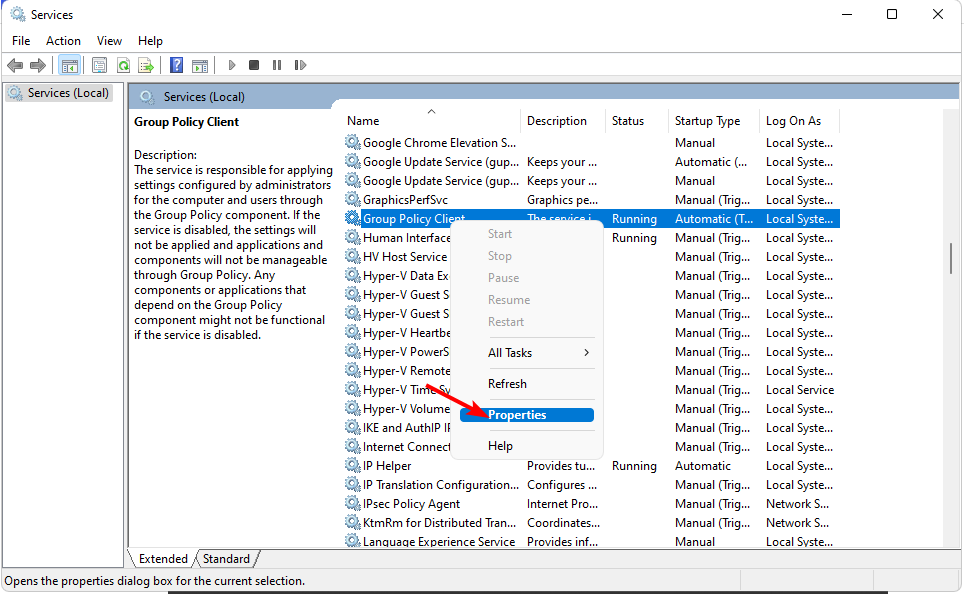
- に移動します。 全般的 タブの下にある スタートアップの種類、 選択する 自動 ドロップダウン オプションから選択し、 始める ボタン。
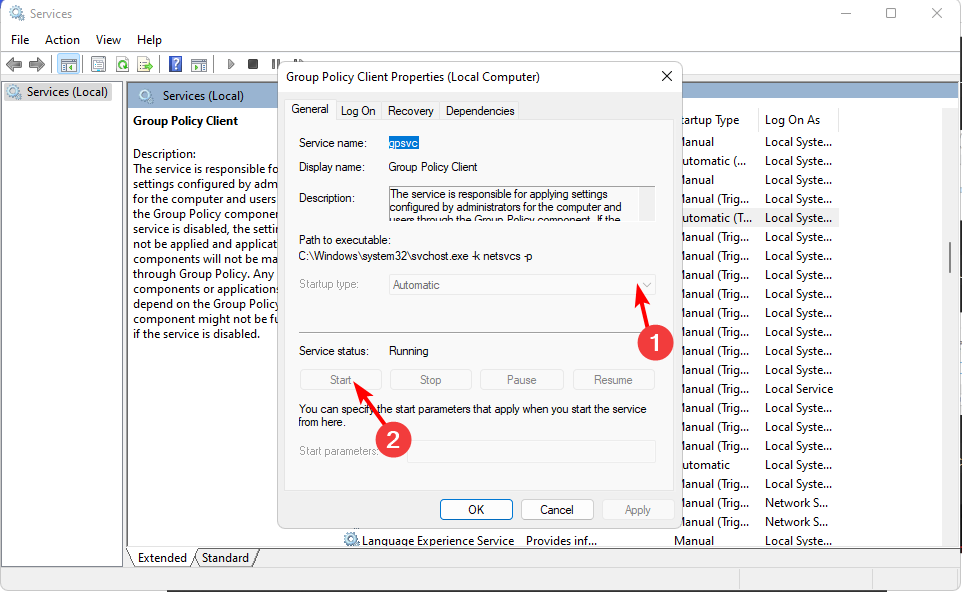
- 次に、クリックします 申し込み その後 OK.
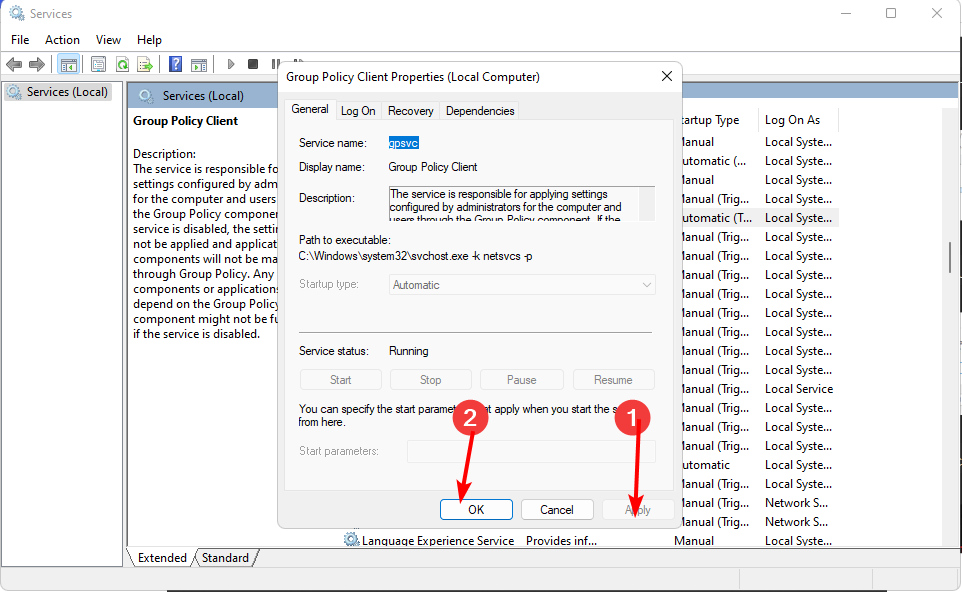
2. DISM および SFC スキャンを実行する
- ヒット スタートメニュー アイコン、タイプ cmd 検索バーで をクリックし、 管理者として実行.

- 次のコマンドを入力して押します 入力 それぞれの後に:
DISM.exe /オンライン /Cleanup-Image /Restorehealthsfc /スキャンナウ
この手順は非常に役立ちますが、特に関連する DLL ファイルが破損しており、サービスが正常に実行できない場合は、信頼できるサードパーティの修復ソフトウェアをお勧めします。
3. DLLファイルを手動でダウンロードする
上記のシステム修復で破損または欠落している DLL を復元できなかった場合は、手動でダウンロードする必要がある場合があります。 偽物を本物のように見せかける信頼できないサイトが数多く存在することを考えると、インターネットからそのようなファイルをダウンロードすることはお勧めできません。
それでも、 信頼できるウイルス対策ソフトウェアに進むことができます。 GPSVC.DLLファイルをダウンロードする 正規のファイルが含まれる DLL-Files などのサイトから。 ファイルをダウンロードして解凍したら、 C:\Windows\システム32 以前のディレクトリを置き換えるディレクトリ。
交換後に PC を通常どおり再起動し、まだ停止しているかどうかを確認します。 GPSVCを待ってください 起動時にエラーが発生する。
- 信頼関係が壊れたエラーを修正する方法
- ノートパソコンのバッテリーが 0% のままになる: 充電する方法
- 外部モニターに BIOS が表示されない場合 強制的に実行する 4 つの方法
- ドッキングステーションがモニターを検出しない: 問題を解決する 3 つの方法
- HP コンピューターが Wi-Fi に接続していませんか? 4 つのステップで解決する
4. レジストリ キーを再構成する
- ヒット ウィンドウズ + R を開くためのキー 走る 指図。
- タイプ 登録編集 ダイアログボックスでクリックして、 入力.

- 次の場所に移動します。
コンピューター\HKEY_LOCAL_MACHINE\SOFTWARE\Microsoft\Windows NT\CurrentVersion\Svchost - を右クリックします シュヴチョスト、 選択する 新しいキー、 そしてそれを次のように名付けます GPSvcグループ.

- 右側のペインで、空のスペースを右クリックし、 新しい DWORD (32 ビット値) 次に、次のように名前を変更します 認証機能.
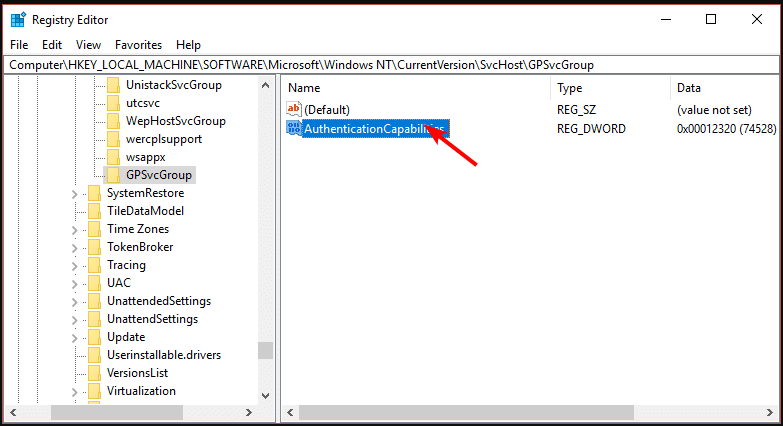
- 手順 5 を繰り返しますが、今回は名前を次のように変更します。 CoInitializeSecurityParam.

- ここでダブルクリックしてください 認証機能、 そしてその下 値のデータ、 入力 12320.

- 同じことを繰り返します CoInitializeSecurityParam しかし下に 値のデータ, 1を入力します。
- これらは GPSVC のデフォルト値であるため、完了したらシステムを再起動し、これが機能するかどうかを確認してください。
忘れずに 復元ポイントを作成する また レジストリをバックアップする 編集を行う前に。
5. システムの復元を実行する
- を押します。 ウィンドウズ + R キーを押して「実行」コマンドを開きます。
- タイプ るすい そして殴る 入力.

- の システムの復元 窓が開きます。 クリック 次.

- 戻したい復元ポイントを選択し、 をクリックします。 次.

- 今すぐクリックしてください 終了.

興味があれば グループポリシー管理ツール、このような問題が頻繁に発生する場合に、作業負荷を軽減できるよう、これらを豊富に用意しています。
この問題を解決した可能性のある他の解決策があれば、以下のコメントセクションでお知らせください。
まだ問題が発生していますか?
スポンサーあり
上記の提案を行っても問題が解決しない場合は、コンピュータでさらに深刻な Windows の問題が発生する可能性があります。 次のようなオールインワン ソリューションを選択することをお勧めします。 フォルテクト 問題を効率的に解決するために。 インストール後は、 表示&修正 ボタンを押してから 修復を開始します。

